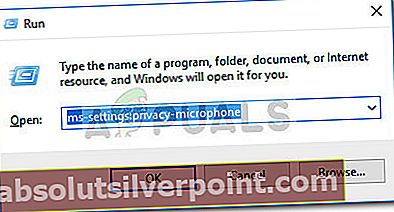Standardindstillingen Xbox App henter ikke lyd fra mikrofonen der er tilsluttet pc'en for nogle brugere. Det betyder ikke noget, om der er tilsluttet et headset eller en enkeltstående mikrofon - mikrofonen fungerer ikke til festchat eller in-game. Berørte brugere rapporterer, at mikrofonen fungerer fint sammen med andre apps, og at de endda kan høre andre mennesker i Xbox Party Chat.
BEMÆRK: Dette problem adskiller sig fra det, hvor berørte brugere ser "Dine netværksindstillinger blokerer for partchat"med fejlkoden 0x89231906.
Hvad får mikrofonen til at stoppe med at arbejde i Xbox App?
- Generisk lydfejl - I nogle tilfælde kan dette særlige problem opstå på grund af en genetisk fejl, der allerede er dækket af Microsoft. En forkert konfiguration af optageenheden kan typisk afhjælpes ved at køre Windows Recording Audio-fejlfinding og anvende den reparationsstrategi, der automatisk anbefales.
- Headsettet er tilsluttet via USB - Som det viser sig, er dette problem ret hyppigt med dobbeltforbindelse, der gør det muligt at tilslutte mikrofonen med både et 3 mm stik og USB. Hvis dette scenarie er relevant, kan du løse problemet ved at forbinde enheden med 3 mm-stikket i stedet for USB.
- Inkonsekvent standard lydkanal - Hvis du støder på problemet med et USB-tilsluttet headset, er det sandsynligt, at det har problemer, når du opretter forbindelse til en bestemt lydkanal (1 kanal, 24 bit, 192 khz, Studio Quality). I dette tilfælde skal du være i stand til at løse problemet ved at få adgang til de lydindstillinger, der er knyttet til den pågældende enhed, og ændre standardformatet til en anden forudindstilling.
- Privatlivsindstillinger forhindrer Xbox-appen i at bruge mikrofonen - En nylig sikkerhedsopdatering har revideret nogle sikkerhedsindstillinger, der har at gøre med mikrofonen og kameraet. Hvis du har den nyeste Windows 10-build, er chancerne for, at din Xbox-app forhindres i at bruge mikrofonen, medmindre du specifikt tillader det. I dette tilfælde kan du løse problemet ved at få adgang til fortrolighedsindstillingerne og lade UWP-apps bruge mikrofonen.
Sådan får du mikrofonen til at fungere med Xbox-appen på Windows 10
For at tvinge mikrofonen til at arbejde med Xbox-appen på Windows 10; følg nedenstående trin.
1. Kørsel af optagelydfejlfinding
Før vi går videre til mere avancerede reparationsstrategier, lad os teste for at se, om din Windows 10-installation ikke er i stand til at løse problemet automatisk. Som flere berørte brugere har bekræftet, kan dette problem opstå på grund af en forkert optagekonfiguration, der let kan løses ved at køre Recording Audio-fejlfinding.
Dette indbyggede værktøj er designet til at scanne din computer fra almindelige problemer med lydoptagelsesenheder og anvendte automatisk en testet løsning, hvis der findes et levedygtigt scenario. Flere berørte brugere har bekræftet, at denne handling i sidste ende gjorde det muligt for dem at løse problemet uden behov for at anvende andre manuelle rettelser.
Her er en hurtig guide til, hvad du skal gøre for at køre fejlfindingsprogrammet til lydoptagelse for at tvinge Xbox-appen til at hente lyd fra din tilsluttede mikrofon:
- Trykke Windows-tast + R at åbne en Løb dialog boks. Skriv derefter ”ms-indstillinger: fejlfinding 'og tryk på Gå ind at åbne op for Fejlfinding fanen i Indstillinger app.
- Når du er inde i Fejlfinding fane, gå ned til højre menu og klik på Optagelse af lyd indgang. Klik derefter på den nyligt optrådte kontekstmenu Kør fejlfindingsværktøjet for at starte hjælpeprogrammet igen.
- Vent, indtil værktøjet er startet. Hvis du bliver bedt om det af UAC (brugerkontokontrol),klik Ja at give administrative rettigheder.
- Når analysen er afsluttet, skal du se på resultaterne og se, om der er identificeret en levedygtig reparationsstrategi. Hvis værktøjet ender med at anbefale en rettelse, skal du anvende den ved at klikke på Anvend denne rettelse, vent derefter på, at proceduren er afsluttet.
- Når rettelsen er implementeret, skal du genstarte din computer og se, om din mikrofonlyd er hentet af Xbox-appen.
Hvis det samme problem stadig opstår, skal du gå ned til den næste potentielle løsning nedenunder.
2. Udskiftning af forbindelseskablet (hvis relevant)
Hvis du støder på problemet med et headset eller en mikrofon, der kan tilsluttes både et 3 mm hack eller USB, skal du prøve at bruge tilslutningsmetoden 3 mm jack, hvis det er muligt. Xbox-appen er notorisk kendt for ikke at hente lyd fra mikrofon / headset, når den er tilsluttet via USB.
Så hvis din lydoptagelsesenhed i øjeblikket er tilsluttet via USB, skal du foretage forbindelsen igen med et 3 mm-stik og genstarte computeren. Når den næste systemstart er afsluttet, skal du åbne Xbox-appen igen og se, om din mikrofonlyd bliver hentet.
Hvis det samme problem stadig opstår, eller denne metode ikke kunne anvendes i din nuværende situation, skal du gå ned til den næste mulige løsning nedenfor.
3. Ændring af standardlydkanal
Som det viser sig, forekommer lydoptagelsesfunktionen inde i Xbox-appen på Windows 10 for det meste, når en bestemt lydkanal er valgt (1 kanal, 24 bit, 192 kHz, Studio Quality).
Der er ingen officiel forklaring på, hvorfor dette problem opstår, men flere berørte brugere har bekræftet, at problemet blev løst på ubestemt tid, efter at de åbnede menuen Lydindstillinger og ændrede lydkanalen til et andet lydformat - ved at justere samplingshastighed og bitdybde.
Bemærk: Med lidt arbejde kan du bestem den sande bithastighed for lydfiler at du vil spille.
Her er en hurtig guide til ændring af standardlydkanalen på Windows 10 for at tvinge Xbox-appen til at hente lyd fra din mikrofon:
- Start med at højreklikke på lydikonet i din proceslinje (nederst til højre på skærmen). Vælg derefter fra den nyligt åbnede kontekstmenu Åbn lydindstillinger fra listen over tilgængelige indstillinger.
- Nu hvor du er inde i Lyd indstillingsskærm, skal du flytte ned til højre del af skærmen. Derefter skal du rulle ned til den relaterede indstillingsundermenu og klikke på Kontrolpanel til lyd.
- Når det lykkes dig at komme forbi Classis Sound menu, rul ned til Afspilning fanen, og højreklik derefter på den aktive lydenhed, som du har problemer med. Fra den nyligt viste kontekstmenu skal du vælge Ejendomme.
- Nu hvor du er inde i egenskabsskærmen, skal du vælge fanen Avanceret i den vandrette menu øverst. Gå derefter til Standardformat sektion, og arbejd for at justere den til 2 kanaler, 16 bit, 48 kHz, DVD-kvalitet.
- Klik på ansøge for at gemme ændringerne skal du genstarte computeren og se, om Xbox-appen opfanger mikrofonlyd ved næste systemstart.

Hvis det samme problem stadig forekommer, eller denne metode ikke kunne anvendes, skal du gå ned til den næste mulige løsning nedenfor.
4. Tillad Xbox-appen at bruge mikrofon
Som det viser sig, kan dette særlige problem også være forårsaget af Windows 10-fortrolighedsindstillinger, der ender med at forbyde Xbox-appen at bruge mikrofonfunktionen. Dette var ikke standardadfærd, da Windows 10 blev lanceret, men en nylig sikkerhedsopdatering forhindrer UWP-apps i at få adgang til kameraet og mikrofonen, medmindre du specifikt konfigurerer dem, så de får lov til det.
Hvis dette scenarie gælder for dig, og du har mistanke om, at Xbox-appen forhindrer brugen af mikrofonen, skal du følge instruktionerne nedenfor for at sikre, at det ikke er tilfældet:
- Trykke Windows-tast + R at åbne en Løb dialog boks. Skriv derefter 'Ms-indstillinger: privatlivsmikrofon' og tryk på Gå ind at åbne op for Mikrofon Privatliv vindue til Windows Indstillinger-appen.
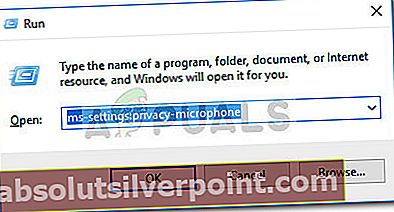
- Når du er inde i fanen Mikrofonbeskyttelse, skal du flytte til højre rude og aktivere den skifte, der er knyttet til Giv apps adgang til din mikrofon.
- Når adgang er tildelt, skal du rulle ned til listen over apps, der har tilladelse til at bruge mikrofonen, og sikre, at den skifte, der er knyttet til Xbox Console Companion (Xbox App), er Aktiveret.
- Når indstillingen er Pågenstart computeren og se om problemet er løst ved næste systemstart.